реклама
Според моето скромно и предпазливо мнение има две неща, над които никога не трябва да поставяте автоматизиран софтуер, когато използвате система Windows: драйвери и регистър. Сега има цял набор от решения за вас, ако искате да тръгнете по този маршрут, но ако сте опитен потребител, тогава просто не бих го препоръчал. Това може да доведе до нестабилност на системата и някои големи проблеми. Преживях го от първа ръка и не е забавно.
Ловът за драйвери на устройства вече не е такава задача. Повечето от драйверите ви за Windows никога няма да бъдат докосвани веднага извън кутията. Вашата видеокарта обаче е на собствената си свещена територия. Драйверите за видеокарти се актуализират по-често, отколкото например драйверите на вашата мрежова карта. Актуализирането на драйверите за видеокарта също може да покаже огромен увеличение на производителността във вашата система. Актуализирането на тези драйвери е много важно, ако сте геймър.
Ако днес купувате нов компютър с Windows, вашата графична карта ще бъде произведена от една от двете компании: NVIDIA или
AMD 5 причини защо AMD процесорите са обречени [становище]Още в края на 1999 г. създадох първия си компютър. Той използва процесор AMD Athlon с тактова честота на 500 MHz, което беше достатъчно бързо, за да играе повечето игри по това време, а също и по-добра стойност ... Прочетете още . Наличието на такъв ограничен избор наистина подтиква към актуализиране на водачите много безболезнено изживяване. Толкова безболезнено, че и двата уебсайта имат автоматизирани ресурси, които (вероятно) ще ви позволят да актуализирате драйверите на видеокартата си толкова лесно, колкото няколко щраквания.Намиране на модела на вашата видеокарта
Първата стъпка всъщност е да разберем какво търсим. Нека започнем, като отидете на вашия Контролен панел и след това да Диспечер на устройства.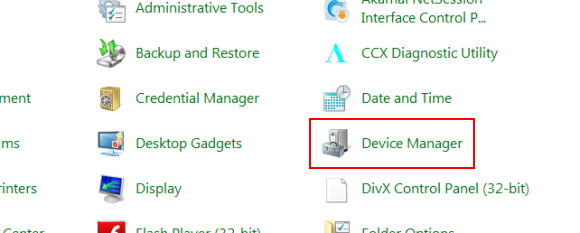
Оттам ще искате да кликнете върху Дисплейни адаптери заглавка за разширяване на дървото.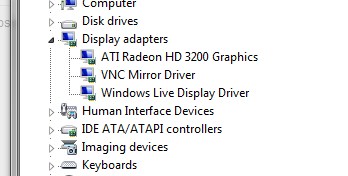
От тук трябва да е лесно да се види каква е вашата видеокарта. Както виждате, имам ATI Radeon HD 3200, ATI е собственост на AMD.
Нека просто наречем тази следваща стъпка пряк път. Щракнете с десния бутон върху името на вашата видеокарта и щракнете Актуализиране на софтуера на драйвера .... Тя трябва да доведе до следното.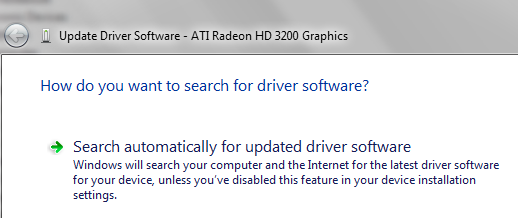
Първата опция, показана там, е това, което искате да щракнете, за да търсите автоматично онлайн актуализации на драйвери. Ако намери актуализиран, страхотно. Продължете и следвайте, за да ги инсталирате. Ако не, ще получите следното съобщение.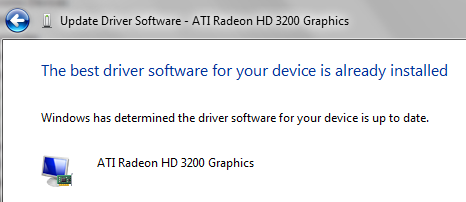
Но по отношение на тази бележка за това, че по-рано не се доверяваме на автоматизиран софтуер, няма да слушаме Windows. Windows може да греши. И така, сега, когато разбрахме каква видеокарта имате, нека да продължим на нашето търсене.
Карти NVIDIA
NVIDIAers могат просто да кликнат върху тази връзка: http://www.nvidia.com/Download/index.aspx? Lang = EN-ни
След това в долната част ще видите следното.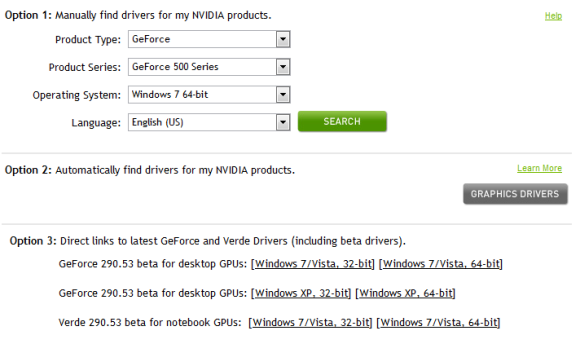
Вариант 2 е това, което искате да отидете тук. Бих препоръчал да използвате Internet Explorer, докато стартирате тази автоматична проверка, тъй като е склонна да се справя с ActiveX и плъгините на браузъра малко по-добре от повечето браузъри (изненадващо). Може да ви подкани да инсталирате ActiveX контрол или да изведе подкана за инсталиране на софтуер. Преминете с него. Безопасно е. След това ще ви бъде представен екран, който ви казва, че имате нужда от актуализирани драйвери или че вашите драйвери са актуални или че автоматичната проверка не е успешна.
Ако автоматичната проверка се провали, горещо ви препоръчвам да се върнете и да преминете през нея Опция 1, ръчно изберете вашата карта за актуализиране.
AMD карти
Ако използвате AMD / ATI GPU, искате да отидете тук: http://support.amd.com/us/gpudownload/Pages/index.aspx
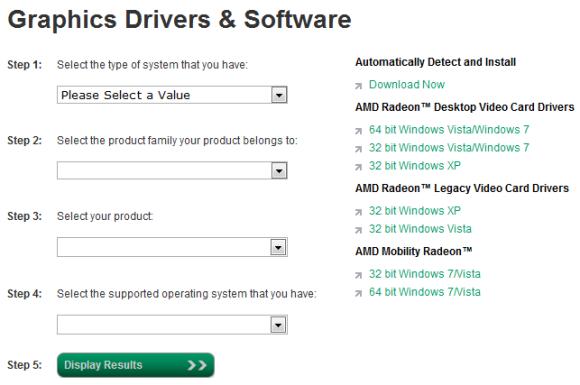
Оттам искате да опитате Автоматично откриване и инсталиране (отдясно). Отново бъдете в Internet Explorer, докато правите това. Чувствайте се безопасни за инсталиране и стартиране на всички подсказки, които се появяват по време на процеса, тъй като са необходими плъгини на браузъра, за да знаете каква карта използвате. Ако е успешен, ще ви бъде съобщено, че вашата карта е актуална или че се нуждае от актуализация, в противен случай ще ви каже, че сканирането не може да приключи.
В случай, че сканирането не успее, върнете се и следвайте техния пет стъпков процес, за да определите точно вашите драйвери за видеокартата. Това е най-сигурният начин за актуализация.
Едно нещо, което никога няма да ви препоръчам, е да продължите да използвате автоматизиран софтуер като SlimDrivers или Driver Magician. Дори в най-добрата вяра тези програми не познават вашата система, както вие. В по-лоши случаи тези програми са пълни с шпионски и рекламен софтуер, които наистина могат да повредят вашата система. Топ 8 Интернет измами и измами на всички временаЕто няколко често срещани примера за онлайн измами, които да ви помогнат да забележите интернет измами и да избегнете попадане в капани. Прочетете още
Бих искал да ви препоръчам да не сте само актуализации на Google за вашите драйвери. Вземете ги директно от производителя, както ви посочих. Не е умно да се доверите на актуализации от that-one-official-driver-site.com, знаете ли?
Успех в освежаването на визуализациите на вашата система и ако срещнете проблеми, снимайте тук коментар.
Крейг е уеб предприемач, партньорски маркетинг и блогър от Флорида. Можете да намерите още интересни неща и да поддържате връзка с него във Facebook.